ටෙලිග්රාම් හරහා හඬ පණිවිඩ යවන්නේ කෙසේද?
ටෙලිග්රාම් හරහා හඬ පණිවිඩයක් යවන්න
විදුලි පණිවුඩ හඬ පණිවිඩය කතාබස් වලදී ඔබට උපකාර කළ හැකි සුවිශේෂී අංගයකි. ඔබේ සිතුවිලි සහ හැඟීම් වඩාත් පෞද්ගලික ආකාරයෙන් ප්රකාශ කිරීමට එය ඔබට ඉඩ සලසයි. මෙම විශේෂාංගය සන්නිවේදන ක්රියාවලිය බෙහෙවින් සරල කරයි.
ඔබට දිගු පෙළක් ටයිප් කර එය ඔබේ ප්රේක්ෂකයන්ට යැවීමට අවශ්ය නම් සහ අනෙක් අතට ඔබට ටයිප් කිරීම කම්මැලි නොවන්නේ නම්, ටෙලිග්රාම් හඬ පණිවිඩය උත්සාහ කරන්න.
ඔබ සංගීතයට සවන් දෙන්නේ නම් සහ ඔබේ මිතුරන් සමඟ ඔබේ හොඳ හැඟීම් බෙදා ගැනීමට අවශ්ය නම් හෝ රැස්වීමකදී ඔබේ සහකරුට විස්තර දැන ගැනීමට අවශ්ය නම්, ටෙලිග්රාම් හඬ පණිවිඩය ඔබට උපකාර කළ හැකිය.
මම ජැක් රයිකල් සිට ටෙලිග්රාම් උපදේශක කණ්ඩායම සහ මෙම ලිපියෙන් මට මෙම ගැටලුව ගැන විස්තරාත්මකව කතා කිරීමට අවශ්යයි.
ලිපිය අවසන් වනතුරු මා සමඟ රැදී ඔබගේ අදහස් මට එවන්න.
ඉක්මන් බැල්ම:
Telegram හඬ පණිවිඩයක් යැවීමට, මෙම සරල පියවර අනුගමනය කරන්න:
- Telegram යෙදුම විවෘත කරන්න සහ පුරන්න ඔබගේ ගිණුමට. ඔබ මෑතකදී Telegram ස්ථාපනය කර ඇත්නම් එසේ කළ යුතුය Telegram ගිණුමක් සාදන්න සහ පුරනය වන්න.
- වෙත සංචාලනය කරන්න සංවාදය (චැට් කවුළු). මෙම සංවාදය තනි කතාබහක්, කණ්ඩායමක් හෝ නාලිකාවක් විය හැක.
- ඒ නිසා එය "මයික්රොෆෝනය" නිරූපකය පහළ-දකුණු කෙළවරේ.
- ඔබේ ඇඟිල්ල එය මත තබා ගන්න. ඔබේ හඬ පටිගත කිරීමේ ක්රියාවලිය ආරම්භ වී ඇත.
- ඔබට අවශ්ය දේ කියන්න.
- එය අවසන් වූ විට, සරලව "මයික්රොෆෝනය" නිරූපකයෙන් ඔබේ ඇඟිල්ල නිදහස් කරන්න හඬ පණිවිඩය යැවීමට.
| වැඩිදුර කියවන්න: ටෙලිග්රාම් වල හඬ පටිගත කිරීම සඳහා මයික්රෆෝනය වෙනස් කරන්නේ කෙසේද? |
Telegram හි Voice Messages සබල කරන්නේ කෙසේද?
Telegram හි මෙම විශේෂාංගය පෙරනිමියෙන් සක්රීය කර ඇති නිසා ඔබට හඬ පණිවිඩය වෙන වෙනම සක්රිය කිරීමට අවශ්ය නොවේ. කෙසේ වෙතත්, ඔබ Telegram හට ඔබගේ දුරකථනයේ මයික්රෆෝනය වෙත ප්රවේශය තිබේදැයි පරීක්ෂා කිරීමට අවශ්ය වේ, එසේ නොමැතිනම්, ඔබට පටිගත කිරීමට නොහැකි වනු ඇත. හඬ පණිවිඩ යවන්න.
ඔබගේ Android හෝ iPhone හි Telegram සඳහා මයික්රෆෝන අවසරය පරීක්ෂා කිරීමට, පහත පියවර අනුගමනය කරන්න:
- IPhone මත
- ටෙලිග්රාම් මත තට්ටු කිරීමට සැකසීම් විවෘත කර පහළට අනුචලනය කරන්න.
- මයික්රොෆෝනය අසල ඇති ස්විචය සක්රිය කරන්න.
- Android හි
#1 ටෙලිග්රාම් යෙදුම් නිරූපකය මත දිගු වේලාවක් ඔබා ලැබෙන මෙනුවෙන් 'i' අයිකනය තට්ටු කරන්න.
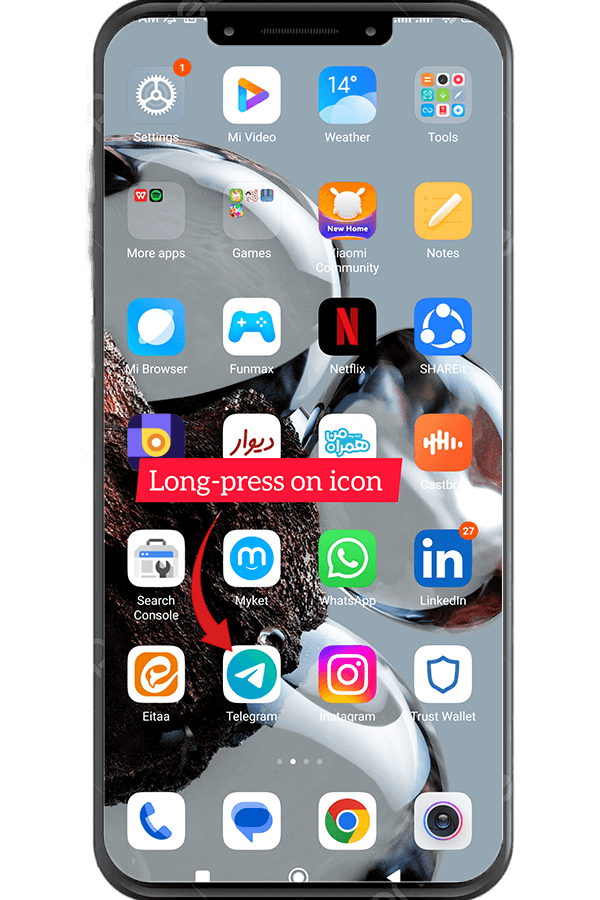
#2 අවසර වෙත යන්න.
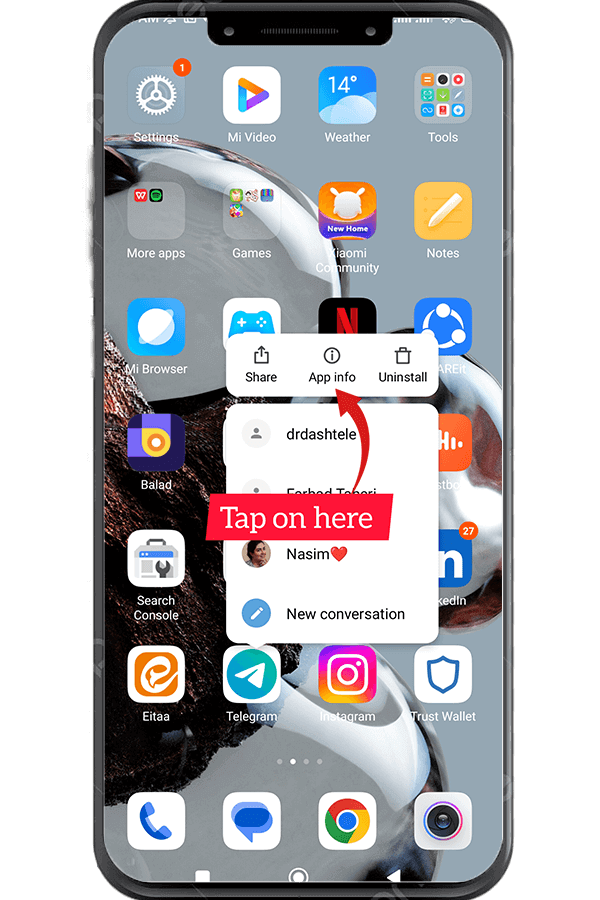
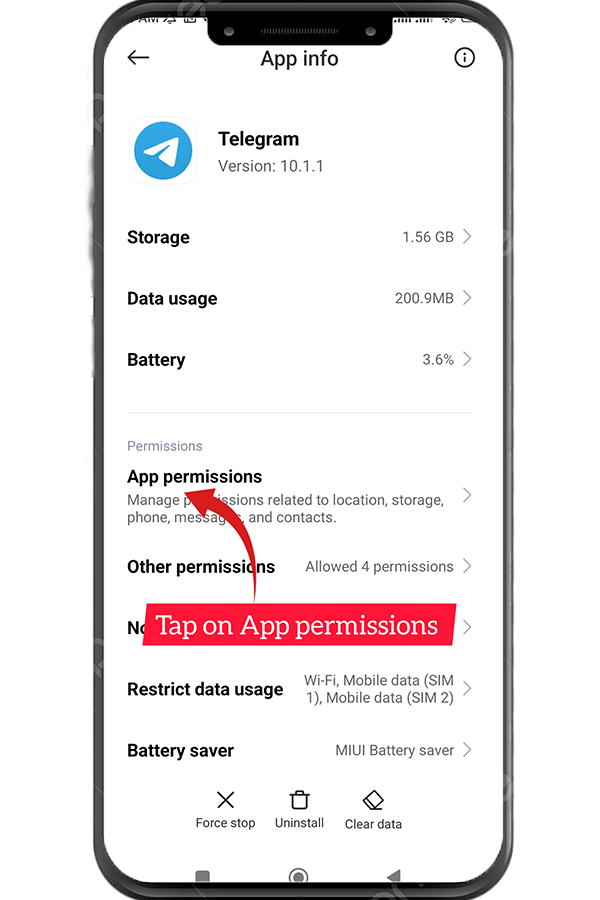
#3 මයික්රෆෝනය මත තට්ටු කර 'යෙදුම භාවිතා කරන අතරතුර පමණක් ඉඩ දෙන්න' තෝරන්න.
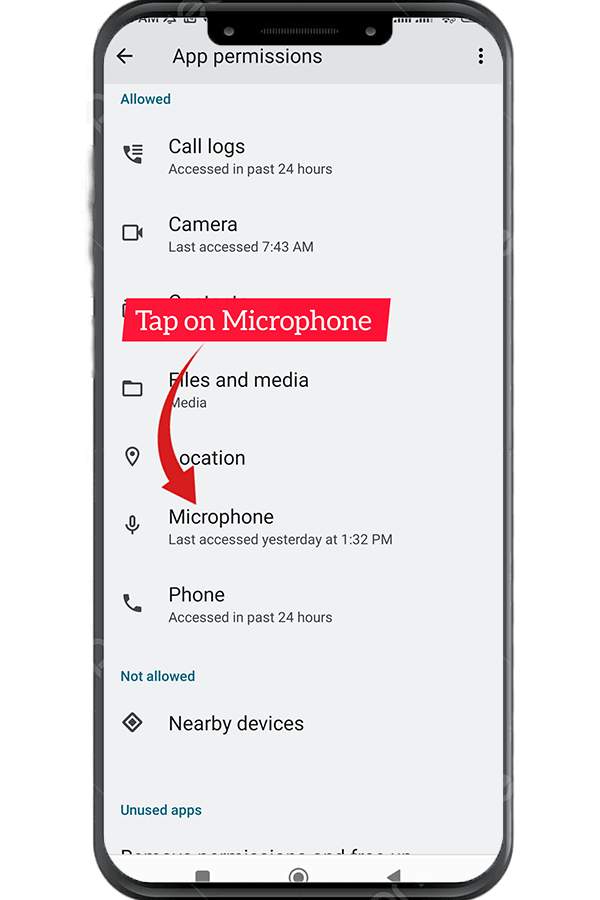
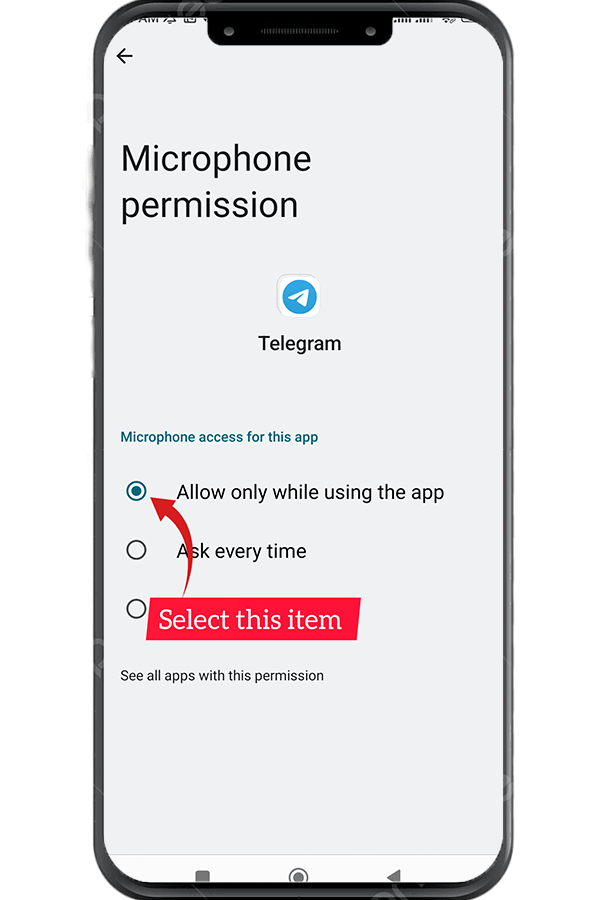
ටෙලිග්රාම් හරහා හඬ පණිවිඩ යවන්නේ කෙසේද?
- පියවර 1: Telegram යෙදුම විවෘත කර පුරනය වන්න.
- පියවර 2: සංවාදය වෙත සංචාලනය කරන්න (චැට් කවුළු).
- පියවර 3: “මයික්රොෆෝනය” නිරූපකයක් පහළ දකුණු කෙළවරේ ඇත.
- පියවර 4: "මයික්රොෆෝනය" අයිකනය මත ඔබේ ඇඟිල්ල තබා ගන්න.
- පියවර 5: ඔබේ ඇඟිල්ල නිදහස් කරන්න. නිමයි! ඔබේ හඬ පණිවිඩය සාර්ථකව යවා ඇත.
හොඳයි, එය සිදු කළා! ඔබ ඔබේ ටෙලිග්රාම් හඬ පණිවිඩය සාර්ථකව යවා ඇත.
වැදගත් කරුණු
- ඔබට දිගු හඬ පණිවිඩයක් යැවීමට අවශ්ය නම්, මයික්රෆෝනය මුළු කාලයම අල්ලාගෙන සිටීම වෙනුවට එය අගුළු වැටෙන තෙක් ඉහළට ඇදගෙන යාමෙන් ඔබට හෑන්ඩ්ස්-ෆ්රී යා හැක.
- ඔබට පටිගත කිරීමේදී ඔබේ හඬ පණිවිඩය මකා දැමීමට අවශ්ය නම්, ඔබේ ඇඟිල්ල වම් පැත්තට ස්වයිප් කරන්න, එවිට ඔබේ පටිගත කළ හඬ මැකෙනු ඇති අතර ඔබට අලුත් එකක් පටිගත කර එය ඔබේ මිතුරාට යැවිය හැක.
- පටිගත කිරීමේ මධ්යයේ ඇති "අවලංගු කරන්න" තට්ටු කිරීමෙන් ඔබට පටිගත කිරීම අවලංගු කළ හැක.
- Telegram නමින් විශේෂ උපක්රමයක් ඉදිරිපත් කරයි කතා කිරීමට නැඟී සිටින්න, මයික්රෆෝන බොත්තම අල්ලාගෙන සිටීමෙන් තොරව ඔබට හඬ පණිවිඩයක් යැවිය හැක. අපි මේ ගැන ඉදිරි බ්ලොග් සටහනකින් කතා කරමු.
| වැඩිදුර කියවන්න: Telegram හි අභිරුචි දැනුම්දීම් ශබ්ද සකසන්නේ කෙසේද? |
නිගමනය
විදුලි පණිවුඩ හඬ පණිවිඩ ඔබගේ පණිවිඩ ඉක්මනින් හා ඵලදායී ලෙස යැවීමට ඔබට උපකාර කළ හැක. මෙම ලිපියෙන් අපි ටෙලිග්රාම් හි හඬ පණිවිඩ යවන්නේ කෙසේදැයි සාකච්ඡා කළෙමු. ඉහත පියවරයන් කිරීමෙන්, ඔබට ඉක්මනින් හඬ පණිවිඩයක් යැවිය හැකි අතර, එය ලිවීමට වැඩි කාලයක් වැය නොකරයි. හඬක් යැවීමට පෙර, ටෙලිග්රාම් හි මයික්රෆෝනය සක්රීය කරන බව මතක තබා ගැනීම වැදගත්ය.
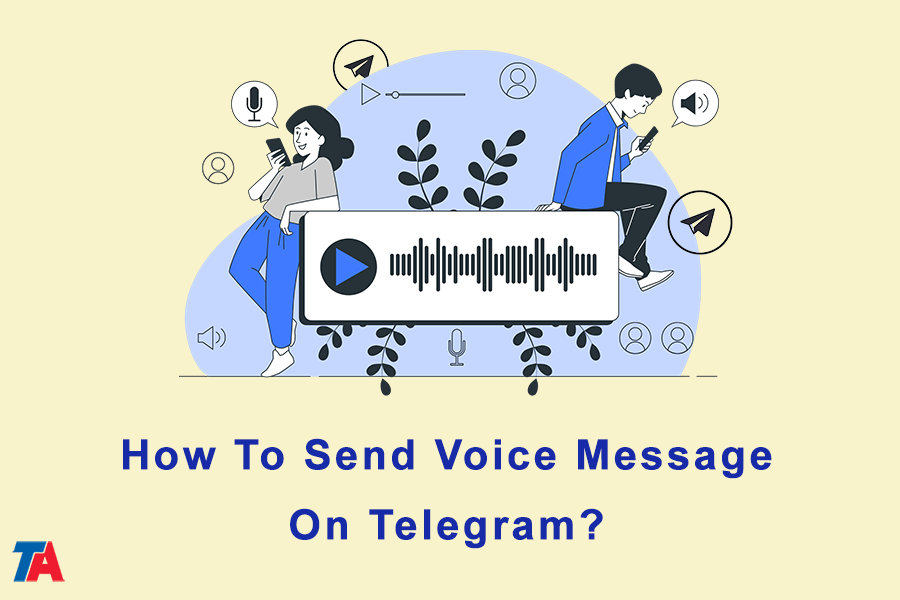
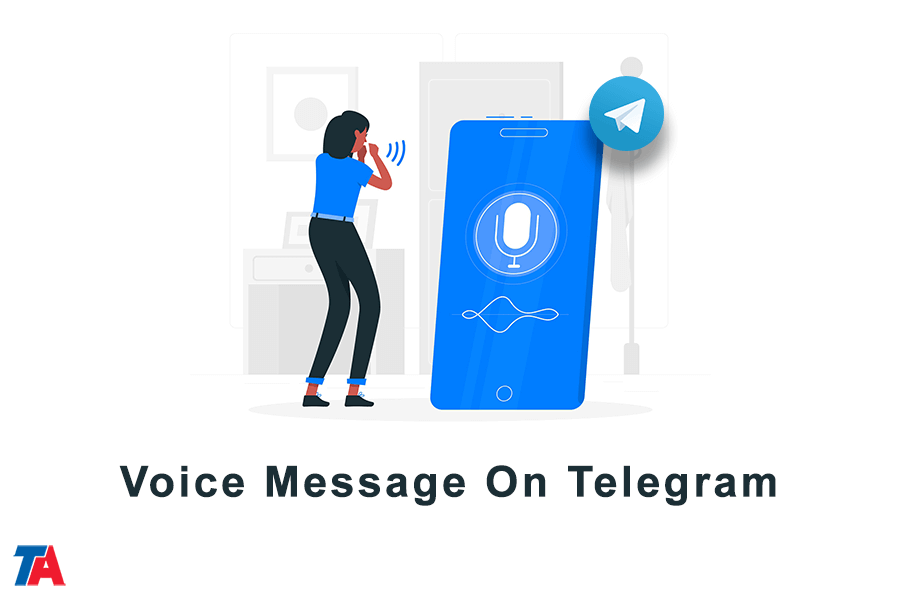
කටහඬ පටිගත කිරීමේදී ජංගම දුරකථනය නාද වුවහොත් හඬ කපා මකා දමනවාද?
හායි ඔල්ගා,
ඔව්! එය කපා හරින අතර ඔබේ ඇමතුම මත රැඳී සිටීමෙන් පසුව ඔබට නැවත පටිගත කළ හැක.
වාසනාව
ස්තූතියි ජැක්
Não tenho o icon microfone, somente camera e ai faz videos ao invez de enviar mensagens de voz. Ja revirei o tel todo! SOS!!!!
No encuentro la manera de compartir los mensajes de voz enviados dentro de la App de Telegram para android hacia fuera, es decir enviar los mensajes de voz a otras aplicaciones como WhatsApp, archivo adjunto de correo electronic¡Ay, etc.